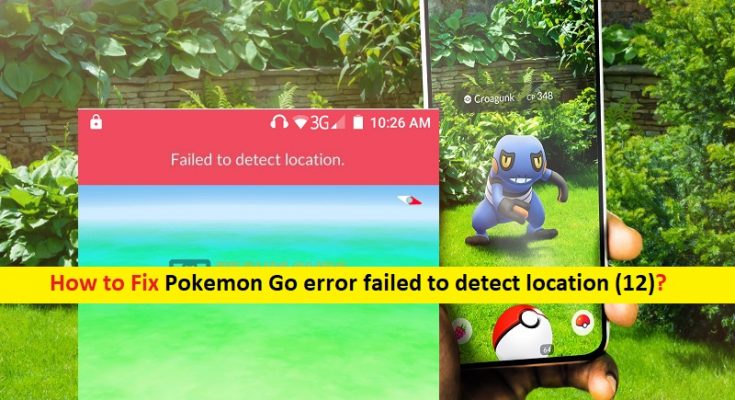Was ist “Pokemon Go-Fehler konnte den Standort nicht erkennen (12)”?
In diesem Artikel werden wir darüber diskutieren, wie man den Pokemon Go-Fehler behebt, der den Standort (12) auf dem Smartphone nicht erkannt hat. Sie werden mit einfachen Schritten/Methoden angeleitet, um das Problem zu lösen. Lassen Sie uns die Diskussion mit einem Stern beginnen.
„Pokemon Go“: Pokemon Go ist AR (Augmented Reality) basierend auf einem Handyspiel, das von Niantic strukturiert wurde, um die Bedürfnisse von Smartphone-Spielenthusiasten zu erfüllen. Dieses Spiel verwendet das GPS Ihres Mobiltelefons und bietet virtuelle Umgebungen im Spiel, in denen Sie seinen Charakter simulieren können, um virtuelle Kreaturen zu lokalisieren, einzufangen, zu trainieren und mit ihnen zu kämpfen.
Mehrere Benutzer oder Pokemon Go-Spieler berichteten jedoch, dass sie mit einem Pokemon Go-Fehler konfrontiert waren, der den Standort (12) auf ihrem Smartphone nicht erkannte, als sie versuchten, das Pokemon Go-Spiel zu spielen. Dieses Problem weist darauf hin, dass Sie das Pokemon Go-Spiel aufgrund des Pokemon Go Location Failed-Fehlers nicht auf Ihrem Smartphone spielen können. Es kann mehrere Gründe für das Problem geben, darunter Sie können keine GPS-Signale auf Ihrem Android-Telefon empfangen, simulierte Standorte sind auf Ihrem Android-Telefon/-Tablet aktiviert.
Dieses Problem kann auch auftreten, wenn die Option Mein Gerät suchen auf Ihrem Smartphone aktiviert ist, der Cache und die Daten des Pokemon Go-Spiels auf Ihrem Telefon beschädigt sind, ein Problem mit der Pokemon Go-Spiel-App selbst und andere Probleme auftreten. Es ist möglich, das Problem mit unseren Anweisungen zu beheben. Gehen wir zur Lösung.
Wie behebt man den Pokemon Go-Fehler, der den Standort nicht erkennt (12)?
Methode 1: Löschen Sie den Cache und die Daten des Pokemon Go-Spiels
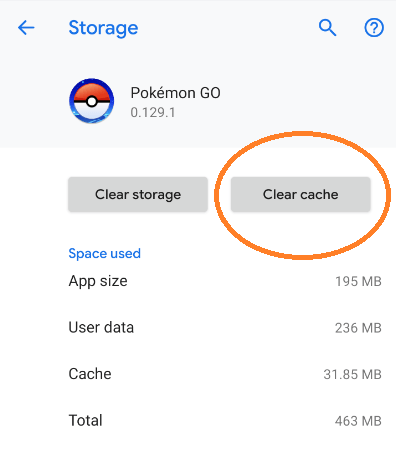
Eine Möglichkeit, das Problem zu beheben, besteht darin, den beschädigten Cache und die Daten des Pokemon Go-Spiels in Ihrem Telefon zu löschen.
Schritt 1: Öffnen Sie die App „Einstellungen“ auf Ihrem Telefon und gehen Sie zu „Apps & Benachrichtigungen oder Apps“.
Schritt 2: Suchen und tippen Sie auf die Spiel-App „Pokemon Go“ und wählen Sie „Speicher“, klicken Sie auf die Option Cache löschen und Daten löschen, um den Cache und die Daten zu löschen. Wenn Sie fertig sind, starten Sie das Pokemon Go-Spiel neu und prüfen Sie, ob der Fehler behoben ist.
Methode 2: Deinstallieren Sie Maps-Updates
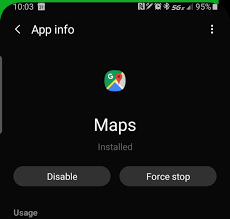
Eine andere Möglichkeit, das Problem zu beheben, besteht darin, das Maps-Update zu deinstallieren.
Schritt 1: Öffnen Sie die App „Einstellungen“ und gehen Sie zu „Apps“, suchen und tippen Sie auf die Schaltfläche „Karten“
Schritt 2: Tippen Sie oben rechts auf das Symbol mit den drei Punkten und wählen Sie „Updates deinstallieren“.
Schritt 3: Wählen Sie „Speicher“ und tippen Sie auf „Daten löschen“ und „Cache löschen“. Wenn Sie fertig sind, überprüfen Sie bitte, ob der Fehler behoben ist.
Methode 3: Installieren Sie die vorherige Version der Google Play-Dienste
Schritt 1: Öffnen Sie die App „Einstellungen“ auf Ihrem Telefon und gehen Sie zu „Apps > Google Play-Dienste“.
Schritt 2: Klicken Sie oben rechts auf das Symbol „Drei Punkte“ und wählen Sie „Updates deinstallieren“.
Schritt 3: Öffnen Sie nach der Deinstallation Ihren Browser und laden Sie die vorherige Version der Google Play-Dienste herunter und installieren Sie sie auf Ihrem Gerät. Starten Sie das Pokemon Go-Spiel nach der Installation neu und prüfen Sie, ob der Fehler behoben ist.
Methode 4: Deaktivieren Sie die Option „Mein Gerät suchen“
Schritt 1: Öffnen Sie die App „Einstellungen“ und gehen Sie zu „Sicherheit > Geräteadministratoren“.
Schritt 2: Deaktivieren Sie die Option „Mein Gerät suchen“ oder ähnliches, um sie zu deaktivieren. Wenn Sie fertig sind, überprüfen Sie bitte, ob es für Sie funktioniert.
Methode 5: Ändern Sie einige Einstellungen in FGL Pro
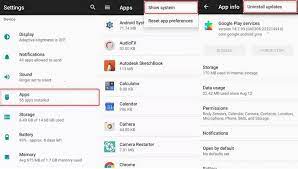
FGL Pro ist eine Anwendung, mit der Sie Pokemon Go-Spiele mit gefälschtem Standort spielen können.
Schritt 1: Öffnen Sie „FGL Pro“ und öffnen Sie „Einstellungen“ in der oberen rechten Ecke
Schritt 2: Aktivieren Sie die Kontrollkästchen „Sicheres Mocking“ und „Autofix Mocking Location“ und stellen Sie sicher, dass Sie die Mocking-Methode von „Methode 2“ eingestellt haben. Wenn Sie fertig sind, starten Sie das Pokemon Go-Spiel neu und prüfen Sie, ob der Fehler behoben ist.
Methode 6: Spoof in der Pokemon Go-Spiel-App
Schritt 1: Öffnen Sie Ihren Browser und suchen Sie nach „How to Root XXXX“ und befolgen Sie die Anweisungen von Google, um Ihr Gerät zu rooten
Schritt 2: Sobald Ihr Telefon gerootet ist, öffnen Sie Ihren Browser und laden Sie APK für GPS Joystick Fake GPS Location herunter
Schritt 3: Starten Sie nach der Installation dieser Anwendung die App unter „Schnelloption“ und wählen Sie „Privater Modus“.
Schritt 4: Wählen Sie die Option „Generieren“ bei „Möchten Sie eine neue App-Kopie erstellen oder eine bereits erstellte aktualisieren“
Schritt 5: Geben Sie „PokemonPro“ als neuen Namen für die App ein und tippen Sie auf „Start“
Schritt 6: Tippen Sie auf „Installieren“, um die Anwendung zu installieren. Öffnen Sie nun die Google Play Store App auf Ihrem Telefon, suchen Sie nach „Link 2 SD“ und installieren Sie sie.
Schritt 7: Starten Sie nun die heruntergeladene App und suchen Sie im Abschnitt “Alle Anwendungen” nach dem Pokemon Go-Spiel
Schritt 8: Tippen Sie auf das Drei-Punkte-Symbol in der oberen rechten Ecke und wählen Sie „In System-App konvertieren“
Schritt 9: Starten Sie das Spiel „PokemonPro“ und gehen Sie zu „Einstellungen“
Schritt 10: Aktivieren Sie „Indirektes Mocking aktivieren“, „Systemmodus aktivieren“, „Ortungsdienst deaktivieren“, „GPS-Reset aktivieren“
Schritt 11: Gehen Sie nun zu „Smartphone-Einstellungen“ und wählen Sie „Standort“-Optionen
Schritt 12: Aktivieren Sie den Standort, indem Sie auf die Umschalttaste oben auf dem Bildschirm tippen und auf die Option „Modus“ tippen und sie auf „Nur Gerät“ einstellen.
Schritt 13: Starten Sie nun PokemonPro und wählen Sie „Standort festlegen“
Schritt 14: Klicken Sie auf „Klicken Sie hier, um die Karte zu öffnen“, wählen Sie einen Ort aus, um mit dem Spoofing zu beginnen, und prüfen Sie, ob das Problem behoben ist.
Methode 7: Deaktivieren Sie Mock Location in Ihrem Telefon
Eine Möglichkeit, das Problem zu beheben, besteht darin, den simulierten Standort in Ihrem Telefon zu deaktivieren.
Schritt 1: Öffnen Sie die App „Einstellungen“in Ihrem Telefon und gehen Sie zu “Über das Telefon”.
Schritt 2: Suchen und tippen Sie mehrmals auf “Build-Nummer”, bis ein Toast mit der Aussage “Sie sind jetzt ein Entwickler” erscheint.
Schritt 3: Gehen Sie nun zurück zum Menü „Einstellungen“ und wählen Sie „Entwickleroptionen“
Schritt 4: Aktivieren Sie die Entwickleroptionen, indem Sie oben auf dem Bildschirm auf die Schaltfläche “Umschalten” tippen und dann auf “App für simulierte Standorte auswählen” und dann auf “Nichts” tippen. Wenn Sie fertig sind, starten Sie Ihr Gerät neu und prüfen Sie, ob der Fehler behoben ist.
Fazit
Ich bin mir sicher, dass dieser Beitrag Ihnen geholfen hat, den Pokemon Go-Fehler zu beheben, der den Standort (12) auf dem Smartphone mit mehreren einfachen Schritten / Methoden nicht erkannt hat. Sie können unsere Anweisungen dazu lesen und befolgen. Das ist alles. Bei Anregungen oder Fragen schreiben Sie bitte unten in das Kommentarfeld.